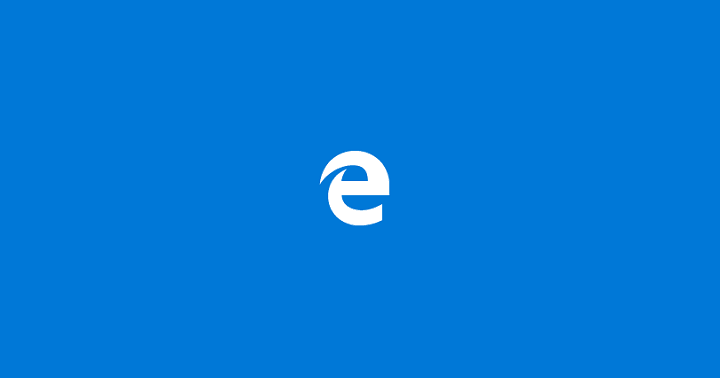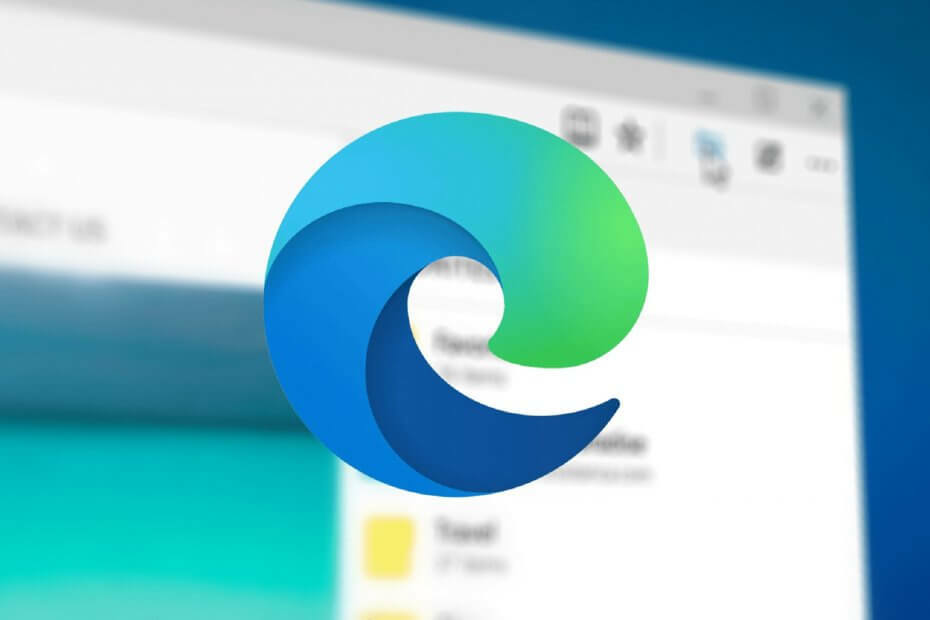- Microsoft Edge ir stabila pārlūkprogramma, taču daži lietotāji ziņoja par dažādām problēmām ar to.
- Attiecībā uz problēmām daudzi ziņoja, ka viņi nevar atvērt Edge, izmantojot administratora kontu.
- Lai to labotu, jums ir jāmaina reģistrs vai jāpielāgo grupas politikas iestatījumi.
- Mēs aprakstījām Edge jaunumus un rakstījām noderīgas rokasgrāmatas par Edge Malu rumba, tāpēc noteikti apmeklējiet to, lai iegūtu plašāku informāciju.

Jūs esat pelnījuši labāku pārlūkprogrammu! 350 miljoni cilvēku katru dienu izmanto Opera — pilnvērtīgu navigācijas pieredzi, kas tiek nodrošināta ar dažādām iebūvētām pakotnēm, uzlabotu resursu patēriņu un lielisku dizainu.Lūk, ko Opera var paveikt:
- Vienkārša migrēšana: izmantojiet Opera palīgu, lai pārsūtītu izejošos datus, piemēram, grāmatzīmes, paroles utt.
- Optimizējiet resursu lietojumu: jūsu RAM atmiņa tiek izmantota efektīvāk nekā Chrome
- Uzlabota privātums: bezmaksas un neierobežots integrēts VPN
- Nav reklāmu: iebūvētais reklāmu bloķētājs paātrina lapu ielādi un aizsargā pret datu ieguvi
- Lejupielādēt Opera
Microsoft Edge ir nogājusi garu ceļu kopš Internet Explorer dienas. Tagad tam ir tīrāks interfeiss, lietotājam draudzīgas funkcijas, tas ir stabilāks, un tam ir daudz drošības un privātuma funkciju.
Pirmo reizi tas tika izlaists 2015. gadā operētājsistēmai Windows 10 un Xbox One, bet 2017. gadā operētājsistēmai Android un IOS.
Lai gan tas nav tik populārs kā citas pārlūkprogrammas, tam ir sava daļa lojālu lietotāju.
Runājot par neseno vēsturi, vairāk lietotāju ziņoja, ka, ja esat pierakstījies savā Windows 10 datorā ar iebūvēto administratora kontu, jūs nevarat atvērt Edge.
Šī ir interesanta problēma, un tā nav raksturīga pārlūkprogrammai Edge, taču tā izplatījās vairākās citās Windows lietotnēs. Apskatīsim, kā jūs varat atbrīvoties no šī ziņojuma un atsākt lietot Edge.
Pirmkārt, jums ir jānosaka, kura Windows versija ir instalēta jūsu datorā. Šī problēma dažādās versijās atšķiras. Pēc tam jums būs jāmaina dažas reģistra atslēgas.
Lai uzzinātu, kā to izdarīt, skatiet tālāk sniegto rokasgrāmatu.
Edge netiks atvērts, izmantojot iebūvēto administratora kontu?
1. Izmantojiet Opera
Lai gan nespēja atvērt Edge, kamēr esat pieteicies savā lietotāja administratora kontā, nav Edge pārlūkprogrammas kļūda, mēs uzskatām, ka jums tomēr vajadzētu izmantot citu pārlūkprogrammu, piemēram, Opera.
Tam ir lielisks dizains, tas ir intuitīvs, viegli lietojams, un jums ir ātra piekļuve visām funkcijām.
No vienas puses, šajā programmatūrā atrodamie līdzekļi palīdzēs jums labāk organizēt darbu un pārlūkošanu, un, no otras puses, jaunās funkcijas padara pārlūkošanu patiesu prieku.
Pārlūkprogrammas lejupielāde aizņem tikai dažas sekundes, un instalēšanas uznirstošajā logā jūs varat tos uzreiz redzēt no funkcijām: iebūvēts reklāmu bloķētājs, bezmaksas VPN, tūlītēja ziņojumapmaiņa un vienkārša instalētā pielāgošana paplašinājumi.
Citiem vārdiem sakot, vairs nav nevēlamu reklāmu, kas traucēs jums strādāt.

Opera
Bezmaksas VPN, reklāmu bloķēšana, ciļņu pārvaldnieks, darbvieta, tūlītēja ziņojumapmaiņa un lieliska konfidencialitāte ir dažas no pārsteidzošajām funkcijām, kuras varat sākt izmantot uzreiz.
Apmeklējiet vietni
1. Mainiet lietotāja konta kontroles iestatījumus
- Nospiediet Windows taustiņš + R atvērt Skrien un tips regedit. Sist Ievadiet.

- Reģistra redaktorā dodieties uz.
HKEY_LOCAL_MACHINE\SOFTWARE\Microsoft\Windows\CurrentVersion\Policies\System
- Labajā panelī jūs redzēsit a FilterAdministratorToken DWORD.
- Ar peles labo pogu noklikšķiniet to un izvēlies Modificēt.
- Vērtību datu kopa, uz kuru tā ir iestatīta 0. Ja tā tur nav, jums tas būs jāizveido, ar peles labo pogu noklikšķinot uz tukšas vietas.

- Pēc tam dodieties uz.
HKEY_LOCAL_MACHINE\SOFTWARE\Microsoft\Windows\CurrentVersion\Policies\System\UIPI
- Jūs redzēsit atslēgu ar nosaukumu Noklusējums.
- Ar peles labo pogu noklikšķiniet to un izvēlies Modificēt.
- Iestatiet tā vērtību uz 0x00000001 (1) un iziet.

- Pēc tam mainiet UAC (Lietotāja konta kontroles iestatījumi).
- Tips UAC iekšā Windows meklēšanas lodziņš un sit Ievadiet.

-
Kustēties slīdni pa kreisi uz trešo opciju no apakšas vai otrā opcija no augšas.

- Restartēt jūsu datoru.
Piezīme: Šis risinājums attiecas uz Windows 10 un Home lietotājiem.
2. Mainiet drošības opcijas
- Nospiediet Windows taustiņš + R atvērt Skrien.
- Tips secpol.msc un sit Ievadiet.

- Dodieties uz Vietējās politikas > Drošības opcijas.
- Iet uz Lietotāja konta kontroles administratora apstiprināšanas režīms iebūvētajam administratora kontam un veiciet dubultklikšķi uz tā, lai to atvērtu Īpašības.
- Iestatiet politiku uz Iespējots.
- Restartējiet datoru.
Piezīme. Šis risinājums attiecas uz Windows 10 Enterprise, Windows 10 Pro, Windows 10 Education lietotājiem.
Piezīme: Ja kāda iemesla dēļ jums ir jāiespējo vai jāatspējo iebūvēts administratora konts, Windows meklēšanas lodziņā ierakstiet cmd, nospiediet taustiņu Enter un komandu uzvednes logā ierakstiet Net user administrator /active: jā, lai to iespējotu, un Net user administrator /active: nē, lai to atspējotu.
Šie risinājumi darbojās daudziem lietotājiem, un mēs ceram, ka tie derēs arī jums.
Ja kaut kas ir neskaidrs vai jums ir kādi jautājumi, nevilcinieties sazināties ar tālāk sniegto komentāru sadaļu.
 Vai joprojām ir problēmas?Labojiet tos, izmantojot šo rīku:
Vai joprojām ir problēmas?Labojiet tos, izmantojot šo rīku:
- Lejupielādējiet šo datora labošanas rīku vietnē TrustPilot.com novērtēts kā lieliski (lejupielāde sākas šajā lapā).
- Klikšķis Sākt skenēšanu lai atrastu Windows problēmas, kas varētu izraisīt datora problēmas.
- Klikšķis Remontēt visu lai novērstu problēmas ar patentētajām tehnoloģijām (Ekskluzīva atlaide mūsu lasītājiem).
Restoro ir lejupielādējis 0 lasītāji šomēnes.
bieži uzdotie jautājumi
Lai palaistu Microsoft Edge, vienkārši veiciet dubultklikšķi uz tās saīsnes vai atveriet izvēlni Sākt un atlasiet Edge.
Jā, jūs varat noņemt Microsoft Edge no operētājsistēmas Windows 10, izmantojot PowerShell. Tomēr Edge noņemšana var radīt iespējamās problēmas ar jūsu sistēmu.
Ja pārtrauksit Microsoft Edge procesu, iespējams, pazaudēsit pašlaik atvērtās cilnes. Izņemot to, nevajadzētu rasties lielām problēmām.
Ja Microsoft Edge nedarbojas, mēģiniet atiestatīt lietotni Edge vai lejupielādējiet jaunākos Windows atjauninājumus.